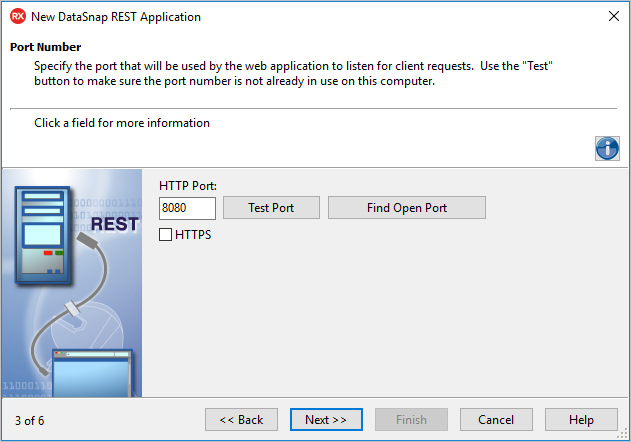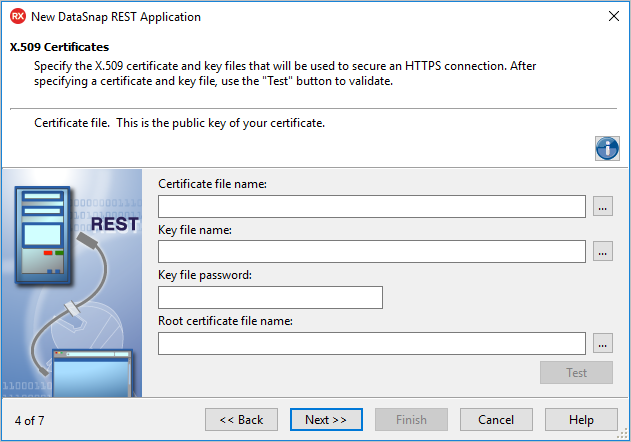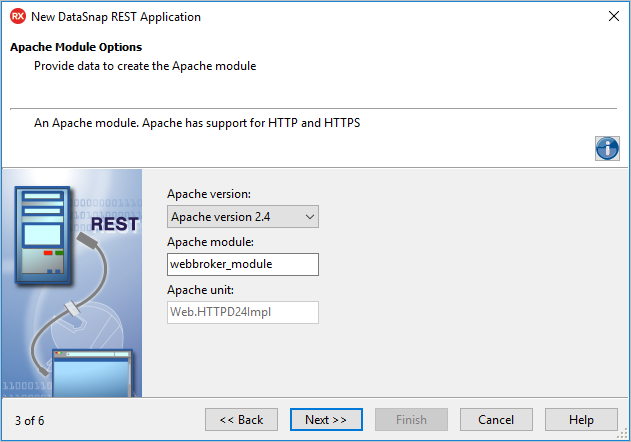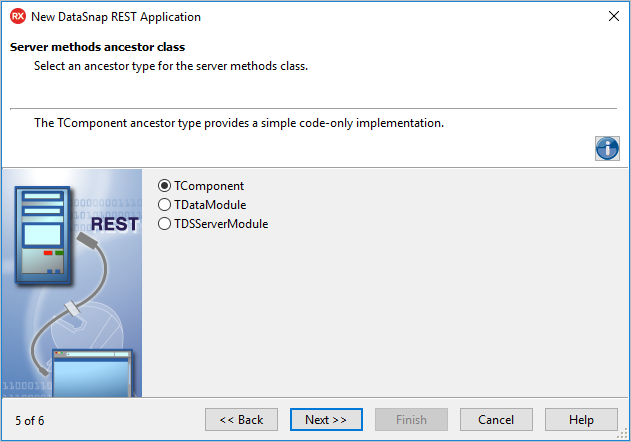Experte für DataSnap-REST-Anwendungen für Linux
Nach oben zu Experte für DataSnap-REST-Anwendungen
Datei > Neu > Weitere > Delphi-Projekte > DataSnap-Server > DataSnap-REST-Anwendung
Um die DataSnap-REST-Anwendung für Linux zu erstellen, wählen Sie im Experten für DataSnap-REST-Anwendungen "Linux" und führen die folgenden Schritte aus.
Inhaltsverzeichnis
Seite "WebBroker-Projekttyp"
Auf dieser Seite wählen Sie den Typ der DataSnap-REST-Anwendung aus.
- Wählen Sie den erforderlichen Typ der DataSnap-REST-Anwendung aus:
- Dynamisches Apache-Link-Modul: Ein Server, der statische oder dynamische Websites hostet, indem er sichere und effiziente Webserver-Features wie CGI (Common Gateway Interface), SSL (Secure Sockets Layer) und virtuelle Domänen bereitstellt. Apache unterstützt HTTP und HTTPS.
- Konsolenanwendung:
Richtet die Umgebung für die Entwicklung von Webserver-Konsolenanwendungen ein.
- Klicken Sie auf Weiter.
Seite "Port-Nummer"
Auf dieser Seite geben Sie die Ports an, über die die DataSnap-REST-Anwendung die Client-Anforderungen empfängt.
- Klicken Sie auf Port testen, um die Verfügbarkeit des angegebenen Ports zu überprüfen.
- Klicken Sie auf Geöffneten Port suchen, um automatisch einen offenen Port von der DataSnap-REST-Anwendung ermitteln zu lassen.
- Hinweis: Aktivieren Sie das Kontrollkästchen HTTPS, um das Protokoll HTTPS zu verwenden. Der HTTPS-Kommunikations-Port wird auf 443 gesetzt, der allgemein von IIS verwendet wird, und der Experte zeigt einen zusätzlichen Schritt an, in dem Sie Informationen zu den X.509-Zertifikatsdateien angeben müssen.
Seite "X.509-Zertifikate"
Diese Seite wird nur angezeigt, wenn Sie auf der Seite Port-Nummer das Kommunikationsprotokoll HTTPS ausgewählt haben.
- Um die X.509-Zertifikate zu verwenden, geben Sie die folgenden Daten ein:
- Name der Zertifikatsdatei:
Enthält das X.509-Zertifikat (*.pem).
- Name der Schlüsseldatei:
Enthält den Schlüssel.
- Passwort der Schlüsseldatei:
Enthält das Passwort für die Schlüsseldatei.
- Name der Stammzertifikatsdatei:
Enthält das Stammzertifikat.
- Klicken Sie zum Überprüfen der Auswahl auf Testen.
- Klicken Sie auf Weiter.
Seite "Optionen für Apache-Modul"
Diese Seite wird nur geöffnet, wenn Sie auf der Seite WebBroker-Projekttyp den Eintrag Dynamisches Apache-Link-Modul ausgewählt haben.
Auf dieser Seite geben Sie die Daten ein, die zum Erstellen des Apache-Moduls erforderlich sind.
- Wählen Sie die Apache-Version aus.
- Wählen Sie das Apache-Modul aus.
- Geben Sie die Apache-Unit ein.
- Klicken Sie auf Weiter.
Seite "Serverfunktionen"
Auf dieser Seite können Sie die Funktionen auswählen, die für Ihre Anwendung erforderlich sind.
- Wählen Sie die Funktionen aus, die Sie der DataSnap-REST-Anwendung hinzufügen möchten.
- Klicken Sie auf Weiter.
- Tipp: Wenn Sie auf die gewünschte Funktion klicken, werden im Info-Bereich des Dialogfelds weitere Details zu den einzelnen Funktionen angezeigt.
Authentifizierung
Wählen Sie die Option Authentifizierung, um dem Serverformular die Komponente TDSAuthenticationManager hinzuzufügen.
Die Komponente TDSHTTPWebDispatcher verwendet TDSAuthenticationManager als AuthenticationManager, um die Implementierung der HTTP-Benutzerauthentifizierung für den DataSnap-Server zu ermöglichen. Die Implementierung besteht aus der Implementierung der Eigenschaft Authenticate. Wenn Authentifizierung ausgewählt ist, muss der Client den DataSnap-Benutzernamen und das Passwort als SQL-Verbindungseigenschaften bereitstellen.
Servermethodenklasse
Wählen Sie die Option Servermethodenklasse, um dem Serverformular die Komponente TDSServerClass hinzuzufügen. Diese Komponente ermöglicht die Definition einer Klasse auf dem Server, die Servermethoden für Client-Anwendungen bereitstellt.
Wenn Sie die Option Beispielmethoden auswählen, dann enthält die ServerMethodsUnit die Implementierung von zwei einfachen Methoden (EchoString und ReverseString), die den als Parameter übergebenen Value im normalen bzw. im umgekehrten Status zurückgeben.
Wenn Sie die Option Beispiel-Webdateien auswählen, werden dem Projekt Beispiel-Webdateien und zugehörige Seiten hinzugefügt. Diese werden in der Projektverwaltung unter dem DataSnap-Serverprojekt angezeigt. Die Dateien im Verzeichnis templates zeigen die eigentliche Webimplementierung für die Methoden ServerFunctionInvoker und ReverseString.
Vereinfachter Dispatcher
Verwenden Sie TDSRESTWebDispatcher anstatt TDSHTTPWebDispatcher. Der REST-Dispatcher unterstützt nur REST. Der HTTP-Dispatcher unterstützt auch DBX-/native HTTP-Verbindungen.
Mobile Konnektoren
Wählen Sie Mobile Konnektoren, um die Unterstützung für Proxy-Weiterleitungen bei der mobilen Konnektorentwicklung einzubeziehen.
Servermodul
Wählen Sie die Option Servermodul, um ein eigenes Modul für DataSnap-Serverkomponenten zu erstellen. Dies ermöglicht die Unterstützung von Heavyweight-Callbacks in DataSnap-REST-Anwendungen.
Seite "Vorfahrklasse der Servermethoden"
Auf dieser Seite wählen Sie den Vorfahrtyp der Servermethodenklasse aus.
- Wählen Sie einen der folgenden Vorfahrtypen aus:
- TComponent: Um eine einfache nur im Quelltext vorhandene Implementierung bereitzustellen.
- TDataModule: Um nicht visuelle Komponenten in Ihrer Serverklasse zu verwenden.
- TDSServerModule: Um Datenmengen vom Server für Client-Anwendungen bereitzustellen.
- Klicken Sie auf Weiter.
Seite "Speicherort des Projekts"
Dieser Schritt wird nur angezeigt, wenn Sie auf der Seite Serverfunktionen dieses Experten Mobile Konnektoren ausgewählt haben.
- Klicken Sie auf
 , und wählen Sie das Stammverzeichnis aus, in dem die Anwendung gespeichert werden soll.
, und wählen Sie das Stammverzeichnis aus, in dem die Anwendung gespeichert werden soll.
- Tipp: Geben Sie das Stammverzeichnis der zu erstellenden Webanwendung ein. Dies ist das Ausgabeverzeichnis der ausführbaren Datei des Projekts und der Speicherort der Webanwendungsdateien (
.js-,.html- und.css-Dateien sowie andere statische Dateien).
- Tipp: Geben Sie das Stammverzeichnis der zu erstellenden Webanwendung ein. Dies ist das Ausgabeverzeichnis der ausführbaren Datei des Projekts und der Speicherort der Webanwendungsdateien (
- Klicken Sie auf Fertig stellen.